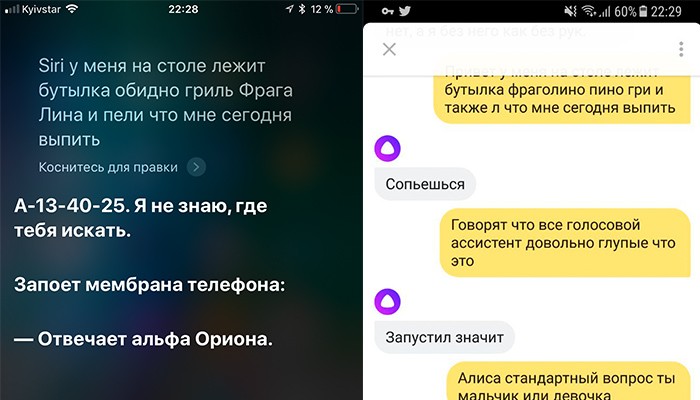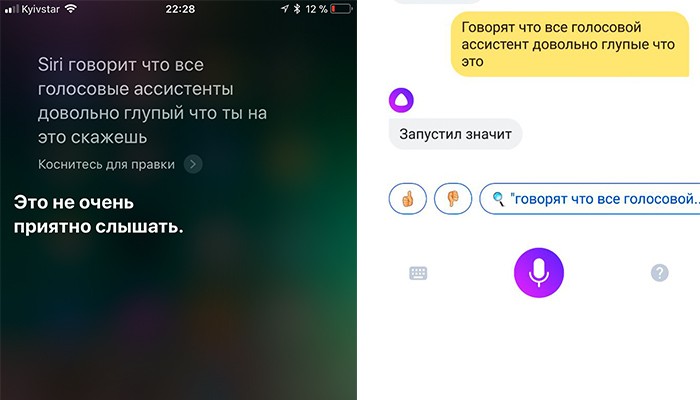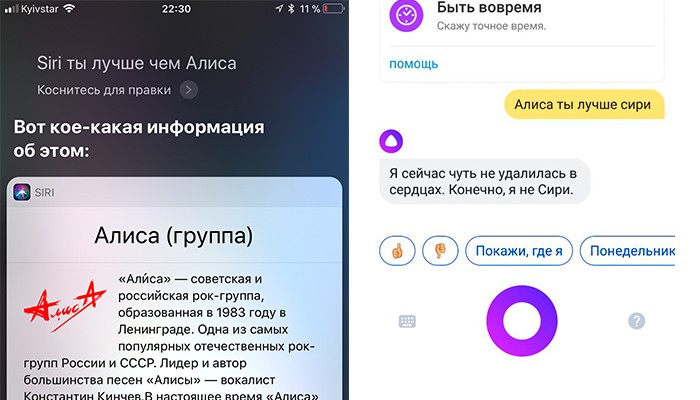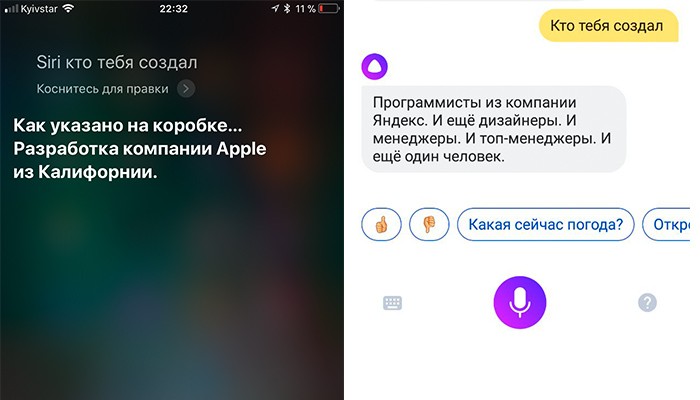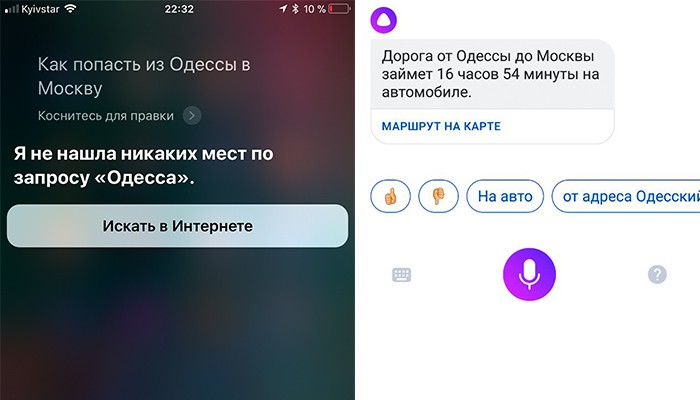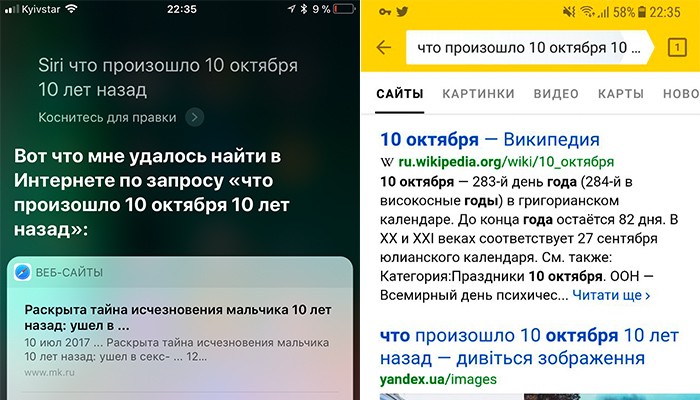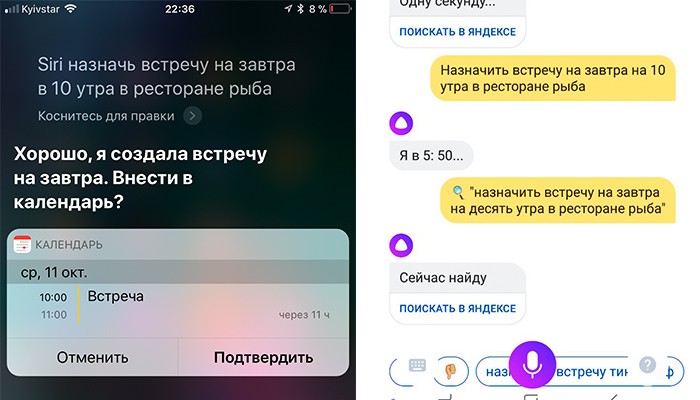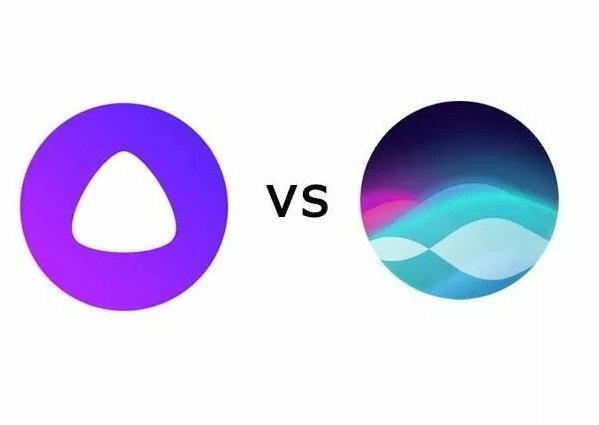- Как установить Алису на Айфон?
- Установка
- Виджет
- Отключение
- Удаление
- Алиса против Siri: кто кого?
- Как заменить Сири на Алису в iPhone
- Как загрузить и установить на iOS
- Добавление на главный экран вместо Siri
- Активация голосом
- Отключение
- Удаление
- Как сделать, чтобы Алиса работала на iPhone
- Кто лучше – Алиса или Сири?
- На каких устройствах работают
- Речевые технологии
- Как активируются
- Ответы на вопросы
- Какие команды знают
- Выводы
Как установить Алису на Айфон?
Не смотря на то, что у владельцев устройств на iOS есть свой голосовой помощник – Siri – разработка от Яндекс тоже имеет немалый круг почитателей. Алиса на Айфон уже ждет пользователей в магазине игр и приложений, а о том, как скачать и установить программу, мы расскажем в нашей сегодняшней статье.
Скачать голосовой помощник Алиса для Айфона можно бесплатно, ровно так же, как и пользоваться программой.
Если вы в сомнениях, какой помощник использовать, читайте обзор-сравнение на Алисы и Siri.
Установка
Итак, как скачать Алису на Айфон?
-
- Для этого открой интернет-магазин AppStore на своем смартфоне и найди там приложение Яндекс. Также ты можешь скачать одноименный браузер – в нем тоже «живет» помощница. Однако, приложение, все же, предпочтительнее – ведь в ней сосредоточены все сервисы, поэтому пользоваться им удобнее
-
-
- Чтобы скачать голосовой помощник Алиса на телефон Айфон, нажми соответствующую кнопку и дождись окончания загрузки
- Теперь нажми кнопку «Открыть»
-
-
-
- На главной странице программы ты увидишь круглый фиолетовый значок с белым треугольником посередине – это кнопка активации приложения «Голосовой помощник Алиса» для iOS.
- Нажми на иконку, произнеси фразу «Слушай» или «Привет» и назови бот по имени
- Если помощница ответила тебе – значит, все хорошо, можно продолжать беседу или попросить о помощи – озвучить актуальные новости, погоду, курс валют, найти что-нибудь в браузере. Также виртуальная помощница может спеть тебе песенку, рассказать сказку, пошутить и даже поиграть с тобой в «Города» или «Висельницу». А еще ты можешь попросить ее перезагрузить или выключить свой смартфон.
- Если система не реагирует на твой голос, бот, скорее всего, отключен. Как включить Алису для iPhone? Открой настройки (через меню в левой части экрана) и найди раздел «Голосовая активация». Открой его и активируй голосовой помощник с помощью соответствующей кнопки.
-
Виджет
Если на Андроиде виждет с виртуальным помощником устанавливается на экран автоматически, на iOS это нужно сделать вручную. Вот как установить виджет Алиса на Айфон:
-
-
- Открой раздел «Виджеты», проведя по экрану пальцем слева направо
- Найди кнопку «Изменить» и нажми на нее – откроется экран добавления виджетов
- Нам нужен «Яндекс. Сегодня». Найди нужный значок и нажми зеленую кнопку с плюсом напротив
-
-
-
- Для перемещения зажми и удерживай значок с изображением трех полосок, который расположен напротив, а затем – перетяни его на самый верх
- Теперь ты можешь быстро включить свою виртуальную помощницу, проведя по экрану влево и нажав фиолетовый значок с белым треугольником
-
Отключение
Как отключить голосовой помощник Алису на Айфоне? Нам снова понадобятся настройки приложения. Помнишь, как мы активировали бота? Открой настройки, найди раздел «Голосовая активация» и включи голосовой помощник, сдвинув кнопку влево. Она должна изменить цвет с зеленого на белый. После этого программа останется на вашем смартфоне, но бот не будет тебя «слышать» .
Удаление
Если бот тебе наскучил, приложение можно удалить со смартфона обычным методом:
-
-
- Зажми и удерживай пальцем иконку программы на экране
- Удерживай до тех пор, пока все иконки не начнут шевелиться
-
-
-
- Теперь нажми крестик в левом верхнем углу иконки
- Готово – программа удалена
-
Источник
Алиса против Siri: кто кого?
Раз уж все начали писать про выход в публичный доступ ассистента от Яндекс, дай, думаю, и я попробую в действии чудо русского происхождения. Быть может, Алиса сможет понять привычный и нам, и ей язык лучше, чем продукт западного происхождения?
Я задал несколько вопросов и Алисе, и Сири: вот что из этого вышло.
У меня на столе стояла бутылка Пино Гри, Фраголино и Эль, при запросе, что из этого мне выпить, ассистенты предложили следующее.
Дальше последовал такой вопрос: «Говорят, что все голосовые ассистенты глупые, что ты на это скажешь?».
Дальше я спросил такое: «Кроме ответов на глупые вопросы, что ты ещё умеешь?». Результат ожидаемый, как у Сири, так и у Алисы. Оба ассистента вывели информацию о возможных командах и запросах.
Сравнительный вопрос: «Алиса, ты лучше Сири? Сири, ты лучше Алисы?». Естественно, умный ассистент от Apple не следит за нашими новостями и понятия не имеет, что такое Алиса. Хотя, Siri могла бы и обидеться за сравнительный вопрос, но поступила иначе – вывела информацию из сети про рок-группу Алиса. Кинчев в каждом из нас удовлетворен.
На вопрос «Кто тебя создал», я получил следующие ответы:
Вопрос географического характера: «Как попасть из Одессы в Москву?». Если честно, я ожидал, что оба ассистента начнут предлагать мне расписания самолетов и рейсов, но Siri банально не поняла, что от неё хотят, а Алиса рассказала мне расстояние от города до города если выбирать автомобильную развязку.
Информационный вопрос: «Что произошло 10 октября 10 лет назад?». Оба голосовых помощника решили отправить меня в поисковик, но в этом случае Алиса в стратегическом плюсе, искать она будет конечно же через Яндекс, хотя я не пользуюсь этой поисковой системой, её выбор очевиден.
А вот неожиданный поворот, запрос на действие: «Назначить встречу на завтра на 10 утра в ресторане Рыба». Сири чётко определила задачу и предложила занести событие в календарь, на нужную дату и нужное время, Алиса не поняла, что я от неё хочу и продолжила беседу.
Сейчас рано делать окончательные выводы, Алиса находится в состоянии беты, она может долго и мило общаться с вами, прикидывается личностью, проявляет характер; но конкретные действия и запросы пока не готова выполнять с первого раза. Сири, в свою очередь, туповата, но годится для элементарных запросов и просьб, которые хорошо интегрированы с операционной системой.
Источник
Как заменить Сири на Алису в iPhone
время чтения: 3 минуты
Можно ли сменить на iPhone Сири на Алису от Яндекса? Как и что нужно для этого сделать, будет рассмотрено в этой статье.
Последние разработки Яндекс вызывают у пользователей гаджетов от Apple вопрос, как включить на iPhone голосовой помощник Алиса? Возможно ли заменить Сири на Алису и как это сделать, будет рассмотрено дальше.
Как загрузить и установить на iOS
Чтобы поставить на iPhone Алису и использовать ее вместо Сири, необходимо скачать Yandex-браузер.
- Откройте freesoft.ru и найдите в строке поиска «Яндекс Алиса» или «Yandex Browser».
- Нажмите «Загрузить» и подтвердите это введением пароля, если требуется.
- Подождите 1-1,5 минуты пока программа загрузится на телефон. Длительность установки зависит от качества вашего интернета.
- После завершения процесса непосредственно из Apple Store браузер запускается по кнопке «Открыть».
Браузер установлен, и вы уже можете начать общение.

Добавление на главный экран вместо Siri
Нельзя сделать так, чтобы Алиса запускалась сразу и по умолчанию вместо Сири, так как запуск голосового помощника Яндекс по умолчанию происходит через открытие браузера. Пока он не открыт, помощник не отзовется.
Чтобы упростить работу с этим помощником на Айфоне, необходимо добавить виджет Яндекс на главный экран:
- Смахните все страницы главного экрана со значками программ направо и дойдите до страницы с виджетами.
- Прокрутите эту страницу вниз и нажмите «Изменить».
- Откроется список уже установленных и доступных к добавлению виджетов.
- Выберите «Яндекс: сегодня» (или «Yandex: сегодня») и нажмите значок плюс перед ним.
- Нажав на значок списка перед браузером, перетяните его в начало списка уже установленных виджетов.
- Теперь для запуска яндекс-помощника достаточно разблокировать телефон и на главном экране запустить браузер Яндекс.
Активация голосом
Активировать Алису можно нажатием значка микрофона (или фиолетовой кнопки голосового помощника) в поисковике Yandex или голосом.
Чтобы стала доступна активация помощника голосом, в настройках Яндекс-браузера включите функцию «голосовая активация». Перед ней должна стоять «галочка».
Когда эта функция активна и открыт браузер, помощник будет запускаться в ответ на следующие команды:
- «Привет, Алиса!»;
- «Слушай, Алиса».
Отключение
Для отключения закройте Яндекс.
Если, пользуясь данным браузером, вы не хотите, чтобы он реагировал на ваш голос, то необходимо провести операцию обратную той, что вы совершали в предыдущем пункте. Зайдите в настройки и уберите «галочку» перед пунктом «голосовая активация».

Удаление
Удаление голосового помощника от Яндекс с Айфона происходит путем полного удаления браузера.
Нужно совершить следующие действия:
- Найдите значок Yandex на главном экране.
- Нажмите на него и удерживайте секунды 2, пока около него не появится «крестик» и пиктограммы не начнут дребезжать.
- Нажмите на «крестик» и подтвердите удаление.
Теперь Алиса удалена.
Как сделать, чтобы Алиса работала на iPhone
В следующем видео детально рассмотрено, как поставить и запустить Алису вместо Сири:
Источник
Кто лучше – Алиса или Сири?
время чтения: 4 минуты
Сегодня голосовые помощники разных производителей стали не просто модной технической новинкой, но и удобным инструментом для повседневной жизни в информационном пространстве. Главными конкурентами в русскоязычной среде стали Алиса от компании Яндекс и Сири — от Apple. Кто лучше – Алиса или Сири? Чем они отличаются, и кто из них обладает большим преимуществом?
На каких устройствах работают
Кто круче – Сири или Алиса? В первую очередь различия касаются носителей данных инструментов. Siri доступна только для операционной системы iOs. Если вы не пользуетесь гаджетами от Apple, то шансов установить Сири у вас нет. Кроме того, система не поддерживает старые модели айфонов – например, для 4S Сири уже не подойдет. Всему виной отсутствие специального чипа, который фильтрует фоновый шум, без него Сири не сможет четко узнавать голосовые команды.
Алиса от Яндекса устанавливается на все устройства. Ее отличие в том, что она не является приложением, как Сири, а работает как полноценная бета-версия, встроенная в структуру Яндекс Браузера.

Работа систем основана на искусственном интеллекте и распознавании голоса. Сегодня Siri знает ведущие мировые языки:
- английский;
- немецкий;
- французский;
- итальянский;
- испанский;
- китайский (включая кантонский диалект);
- японский;
- корейский.
Любопытно, что в США, Австралии и Германии интерфейс общается с пользователем женским голосом, а во Франции и Британии приложение озвучено мужчиной. Только в последней версии iOs 8.3 появилась возможность подключить русский язык, да и то озвучивание получилось далеким от идеала.

Алиса, будучи изначально русифицированным продуктом, говорит на русском безупречно. И это пока единственный язык. В силу «женского» названия интерфейса озвучка предоставляется только женским голосом. У Алисы есть некоторый механический акцент, но она совершенствует произношение с каждым днем.

Речевые технологии
В основе работы Алисы лежит технология распознавания человеческой речи SpeechKit. Для Сири используется другой драйвер – Speech Recogniser, который не просто расшифровывает речь, но и делает перевод на 20 языков (выбирая при этом конкретный для использования в диалоге). Однако перевод – машинный, поэтому русский текст в исполнении Сири пока оставляет желать лучшего, что настраивает россиян против Сири.

Как активируются
Процедура активации Сири проста. Пользователь включает нужную настройку iOs и дает голосовую команду: «Привет, Сири!» (Hey, Siri). Другой вариант – нажатие и удерживание кнопки «Домой» либо контрольной кнопки на Bluetooth-гарнитуре.

Алиса также активируется простым приглашением: «Привет, Алиса!» или «Ок, Алиса», «Алиса, слушай», «Ок, Яндекс», «Привет, Яндекс». Предварительно нужно нажать на микрофон в виджете. Если экран смартфона неактивен, то поговорить с голосовым помощником не получится. И это плюс, иначе при утере гаджета злоумышленник или посторонний человек смог бы через команды переводить деньги с чужих счетов или отправлять сообщения от имени хозяина устройства. На сегодняшний день эти технические аспекты находятся на стадии проработки.

Ответы на вопросы
Пользователей больше всего интересуют вопросы об установке приложения и корректности выполнения помощником команд.
Можно ли скачать эти приложения с разных сайтов? Да, наверное, можно, но не стоит. Рекомендуется устанавливать помощников только с официальных каналов – тогда можно быть уверенным в отсутствии вирусов и багов, да и обмана не будет.

Какие команды знают
Кто умнее – Алиса или Сири? Помощники умеют выполнять достаточно много озвученных команд.
- открывает нужные сайты;
- пользуется календарем и калькулятором;
- пересказывает новости;
- передает сводку погоды;
- ищет адреса на карте и прокладывает маршруты;
- собирает и рассказывает интересные факты, справки;
- набирает и сообщает телефоны служб спасения;
- включает музыку или программы на компьютере;
- подключается к соцсети и играет в игру с пользователем;
- вступает в интеграцию с сервисами Яндекса, что упрощает выполнение команд.
Сири сегодня предлагает большинство аналогичных функций. Ее отличие заключается в более глубокой интеграции со смартфонами и планшетами. Это приложение также включит будильник, подкорректирует яркость экрана, аналогично вызовет службу спасения. Таким образом, дать однозначный ответ на вопрос: «Что лучше Яндекс Алиса или Сири?» не получится.

Выводы
Сегодня за Siri числится больше технических функций, Алиса уступает в отношении развития и не имеет интеграции с телефонами. Обе системы требуют подключения к интернету. Алису признают «человекоориентированной»: она ведет беседу и поддерживает большое количество вариантов ответов. Сири отвечает четко и по делу, механически, но выдает больше информационных вариантов (например, на запрос о ресторанах будет представлено минимум 3 варианта). Остается надеяться на постепенное улучшение функций помощников Сири и Алиса.
Источник